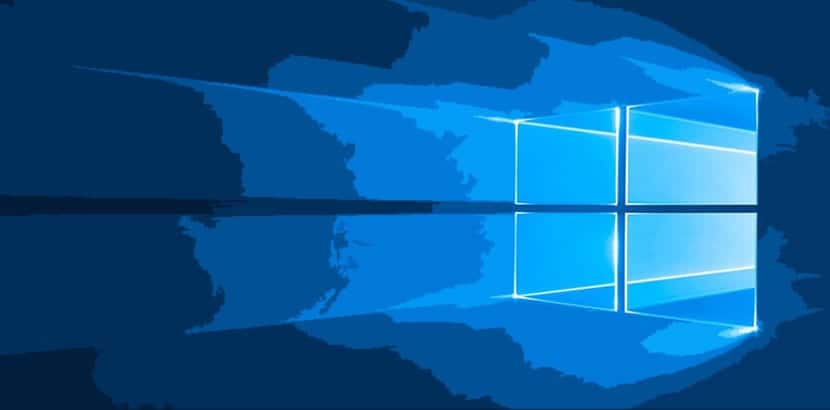
den Windows 10 tvangsopdateringer de kan have deres appel. For Microsoft betyder det, at det kan holde alle brugere på den samme build af Windows 10, hvilket reducerer muligheden for angreb og supportproblemer.
For brugere betyder det, at de har det dit opdaterede system opdateret og reducerer chancerne for, at malware kommer ind på dine computere. Men nogle brugere kan slet ikke lide tanken om at have tvungne opdateringer. Det er grunden til dette indlæg.
Det er ikke, at jeg ikke kan lide det, det er nogle opdateringer kan forårsage problemer ellers installeres de ikke korrekt. Hvis du er på Windows 10 Home, er du prisgunstig og nådig for Microsofts opdateringsprogram. I stedet kan de, der er med Windows 10 Pro og Enterprise, have mulighed for at udskyde visse typer opdateringer.
De fleste af pc-opdateringsindstillingerne vil være under kontrol af it-afdelingen. Men der er nogle Pro-brugere der kommer fra Windows 8 Pro, så de kan få mere kontrol over opdateringsordningen.
Sådan udsættes Windows 10-opdateringer
- Den første ting er at klikke på Start
- Ikonet er valgt. konfiguration på venstre side af startmenuen til konfigurationsappen
- Nu går vi til Opdateringer og sikkerhed
- Windows opdatering hvad vi vælger
- Under «Opdater indstillinger» vælger vi «avancerede muligheder«

- I pop op-vinduet ser vi efter en mulighed, der siger noget i retning af «udsætte opdateringer«
- Vi aktiverer feltet i den mulighed
Hvad dette vil opnå er, at vi ikke får opdateringerne så hurtigt ligesom resten. Sikkerhedsopdateringerne leveres på samme tid som de andre. Microsoft siger, at når opdateringer udsættes, vil du ikke blive tvunget til at installere vigtige opdateringer, hvordan opdateres skaberne i flere måneder.